- Der Greenscreen-of-Death-Fehler in Windows 10/11 ist in einigen Insider Preview-Builds üblich
- Mit Elementen, die mit dem blauen Bildschirm des Todes gemein sind, können wir es immer noch lösen, wenn wir wissen, wie
Obwohl der Bluescreen und seine Varianten eine der Szenen sind, die wir auf dem PC nie finden wollen, gibt es immer noch Möglichkeiten, den Greenscreen des Todes in Windows 10/11 zu reparieren , die wir im Laufe des Artikels analysieren werden, damit Sie es in Betracht ziehen können sie, führen Sie sie aus und sehen Sie, ob Ihr Computer dadurch wieder zum Leben erweckt wird .
Tatsächlich haben Benutzer der Insider-Preview-Versionen des Betriebssystems Windows 11 oder sogar Windows 10 möglicherweise einen grünen Bildschirm des Todes gesehen, ein häufiger Fehler, als Sie zunächst glauben würden.
Contents
Aber was ist der grüne Bildschirm des Todes oder GSOD?
Der Green Screen of Death oder GSOD ist im Gegensatz zum Blue Screen oder BSOD im Grunde ein Crash-Stop-Bildschirm, der Benutzern früherer Versionen von Microsoft Windows angezeigt wird .
Das Problem kann durch viele verschiedene Dinge verursacht werden, wie beschädigte Systemdateien, veraltete Treiber usw. Aber diese Nachteile können behoben werden, noch mehr als diejenigen mit blauem Bildschirm .
Fix Green Screen of Death unter Windows 10/11
Wenn Sie auf dem grünen Bildschirm des Todes festsitzen und nichts tun können, müssen Sie nur noch einen Hard-Reset durchführen. Drücken Sie einfach den Netzschalter für 20-30 Sekunden und das System schaltet sich aus. Sie können dann Ihren Computer starten und mit den verschiedenen verfügbaren Optionen mit der Fehlerbehebung beginnen.
Wenn der Computer jedoch nicht startet, müssen Sie auf die Wiederherstellungstools zurückgreifen oder im abgesicherten Modus starten. Die erweiterten Startoptionen können ebenfalls hilfreich sein, oder verwenden Sie das Installationsmedium für das Betriebssystem.
Grafiktreiber aktualisieren
Um diesen grünen Bildschirm des Todes in Windows 10/11 zu beheben, müssen Sie zunächst sicherstellen, dass Sie die Grafiktreiber und alle anderen Elemente aktualisiert haben, die in den allgemeinen Betrieb eingreifen könnten.
Sie müssen sicherstellen, dass Sie die neueste Version der Grafiktreiber ausführen , sonst werden Fehler angezeigt. Zumindest können Sie die Grafikeinheiten einfach aktualisieren und überprüfen, ob dies das Problem ist.
Löschen Sie die Apps, die Sie nicht verwenden
Es gibt so viele Anwendungen auf unserem System, die wir nicht verwenden, dass es möglich ist, dass diese unerwünschten Anwendungen die CPU beeinträchtigen und Systemabstürze verursachen. Daher ist es wichtig, die Anwendungen, die wir nicht verwenden, zu entfernen. Sie können beispielsweise die Adobe AIR Windows 11-Einstellungen deinstallieren und den PC neu starten.
Führen Sie SFC und DISM aus
Wenn Sie der Meinung sind, dass das Problem auf beschädigte Systemdateien zurückzuführen ist, besteht die beste Lösung darin , die Befehle SFC und DISM auszuführen, indem Sie die Eingabeaufforderung als Administrator öffnen .
Sie müssen diesen SFC-Befehl ausführen:
sfc / scannow
Wenn Sie nach einigen Minuten und nach dem Neustart des Computers feststellen, dass der grüne Bildschirm des Todes immer noch vorhanden ist, führen Sie eine Reihe von DISM-Befehlen aus, die folgenden:
Dism / Online / Cleanup-Image / ScanHealth Dism / Online / Cleanup-Image / CheckHealth Dism / Online / Cleanup-Image / RestoreHealth
Trennen Sie die Peripheriegeräte
Greenscreen of Death kann durch beschädigte externe Geräte verursacht werden, die Sie an das System angeschlossen haben. In den meisten Fällen kennen wir das genaue Gerät nicht, das diesen Fehler verursacht.
Dann bleibt nichts anderes übrig, als alle angeschlossenen Peripheriegeräte zu trennen, den Computer neu zu starten und nacheinander anzuschließen , bis Sie die Angelegenheit so schnell wie möglich als gelöst betrachten.
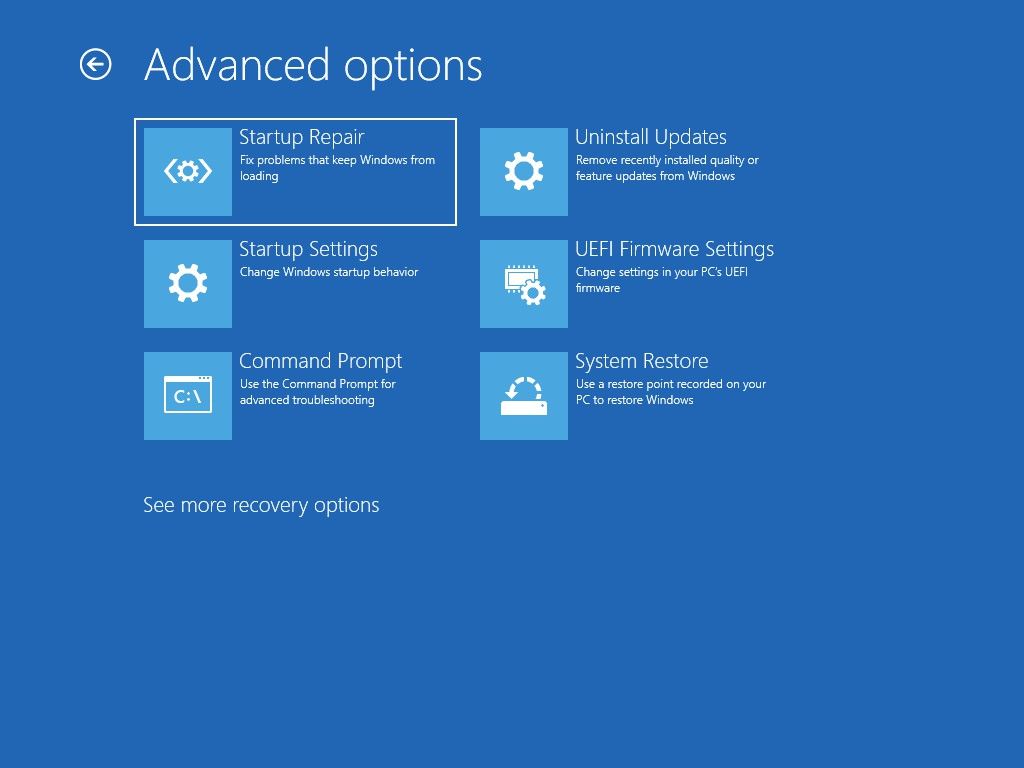
Starten Sie Ihren PC neu
Wenn das Problem weiterhin besteht, können Sie versuchen, Ihren Computer neu zu starten , um alle Störungen zu beseitigen. Denken Sie daran, dass Sie immer ein Backup erstellen sollten, um diese Neustarts durchzuführen, ohne etwas zu verlieren.
- Gehen Sie zu Einstellungen, System, Wiederherstellung
- Klicken Sie auf Diesen PC zurücksetzen
- Wähle eine Option
Nach einigen Minuten wird es wiederhergestellt, und dann sollte das Hindernis für die Verwendung verschwinden.
Melden Sie das Problem an Microsoft
Wenn keines der oben genannten Maßnahmen funktioniert, haben Sie leider keine andere Wahl, als Microsoft über das Problem zu informieren, indem Sie sich die Tatsache zunutze machen, dass uns genau für diese Situationen ein Feedback-Center zur Verfügung gestellt wird.
Ist Windows 11 besser als 10?
Am Ende dieses Artikels wollten wir nicht aufhören, eine der Kontroversen der letzten Zeit anzusprechen. Viele Benutzer bezweifeln immer noch, ob Windows 11 besser ist als Windows 10 und was der Grund dafür ist.
Nach Meinung vieler Kunden ist der tatsächliche Leistungsunterschied zwischen Windows 10 und 11 nicht allzu groß. Anders verhält es sich mit der Sicherheit, wo Windows 11 sicherer ist als Windows 10, wie es offensichtlich ist. Denken wir daran, dass Microsoft ständig daran arbeitet, die Sicherheit seiner Betriebssysteme zu optimieren.